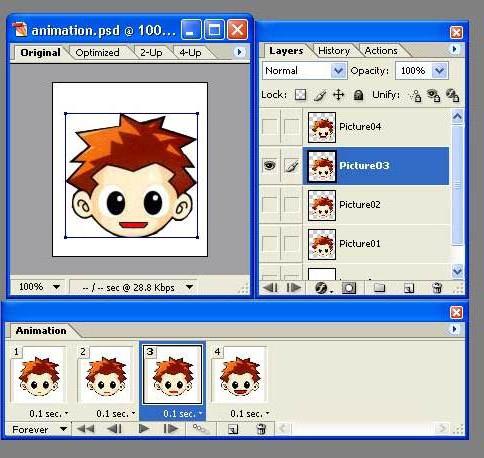Photoshop에서 텍스트와 사진의 대칭 이미지를 만드는 방법
이미지 작업을 자주 할 때사진의 거울 이미지를 작성해야하는 경우가 있습니다. 현재 거의 모든 그래픽 처리 프로그램이 이러한 가능성을 인식하고 있지만 그 중 일부가 적절한 품질을 나타내지는 않으며 항상이 프로세스를 신속하게 수정할 수있는 것은 아닙니다. 따라서 이러한 작업을 수행하려면 가장 강력한 이미지 편집기 인 Photoshop을 사용하는 것이 가장 좋습니다. 그래서 포토샵에서 거울 이미지를 만드는 법.

미리 할 일
준비 작업은,사진을 가져 오면 작업이 완료됩니다. Photoshop에서 대칭 이미지를 만드는 방법을 배우기 전에 사진을 가져 오는 방법을 배워야합니다. 원하는 그림을 여는 것은 편리한 방법으로 수행 할 수 있습니다. 예를 들어 "파일"- "열기"메뉴 또는 "Ctrl + O"조합을 사용하여 "탐색기"창을 불러올 수 있습니다. 가장 간단한 방법이 있습니다. 원하는 오브젝트를 프로그램의 작업 영역으로 끌어 놓는 것만으로 구성됩니다.
Photoshop에서 대칭 이미지를 만드는 방법
이제 직접 시작할 수 있습니다.사용자가 원하는 결과를 이끌어 낼 수있는 행동 알고리즘을 연구합니다. 미러 이미지는 수평 및 수직으로 생성 될 수 있다는 점에 유의해야합니다. 이렇게하려면 기본 도구 모음에있는 "이미지"메뉴를 엽니 다. 열린 목록에서 "캔버스 회전"을 선택하십시오. 그러면 관심있는 가능성을 포함하는 추가 명령 목록이 열립니다. 그런 다음 사용자는 이미지 반영 방법을 정확하게 선택합니다. 메뉴 항목 "파일"- "다른 이름으로 저장"을 사용하면 품질 손실없이 수신 된 결과를 저장할 수 있습니다.

추가 기능
그러나 대부분의 경우,Photoshop은 대칭 이미지를 만듭니다. 이는 첫 번째 단계에 불과합니다. 이론에서 그것은 연습을 통과해야합니다. 예를 들어,이 이미지 방법은 물에서의 반사를 시뮬레이션하는 효과를 생성하는 데 주로 사용됩니다. 이미지를로드 한 후 "배경에서"를 선택한 다음 복제본을 가로 및 세로로 회전하고 "이미지"- "캔버스 크기"메뉴를 사용하여 적절한 방향으로 크기를 확장해야합니다. "이동"도구를 사용하여 그림을 원하는 위치에 놓은 다음 "편집"- "변환"을 참조하여 "필터"메뉴로 이동하거나 변형합니다.
미러링 텍스트
때로는 사진을 "미러링"해야 할뿐만 아니라텍스트. 이 경우 텍스트 레이어를 만들어 "편집"- "변형"메뉴를 통해 텍스트 레이어를 회전 할 수 있습니다. 텍스트를 배경 이미지로 확장해야하는 경우 먼저 레이어를 병합 한 다음 위에서 설명한 것과 동일하게 수행해야합니다.

이러한 간단한 동작을 수행하는 기능을 통해 사용자는 사진을 다양 화하여 다양한 재미있는 효과를 만들 수 있습니다.
</ p>>